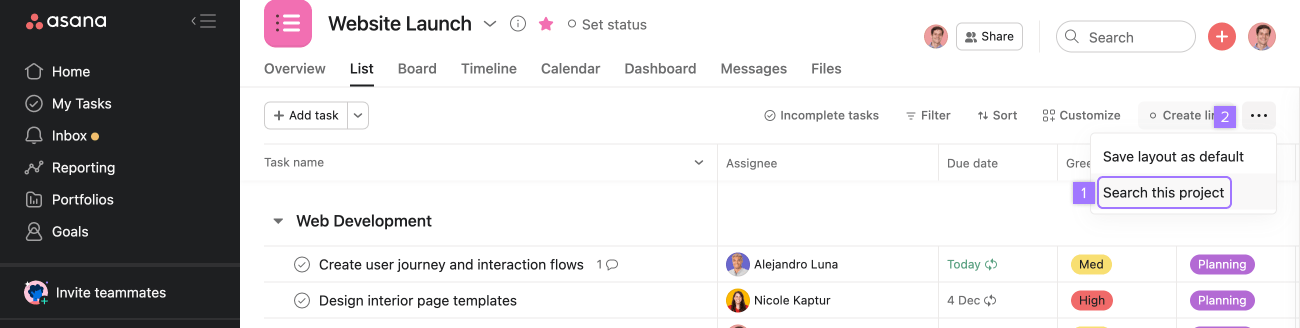La funcionalitat de la cerca permet trobar qualsevol tasca, projecte, etiqueta, persona o equip en el vostre espai de treball o organització
Cerca bàsica
Per a executar una cerca bàsica, escriviu el nom o el títol de qualsevol objecte a la barra de cerca.

Cerca de text complet
Executeu una cerca de text complet per a cercar en cada camp de text en tasques i converses, inclosos els noms, descripcions i comentaris:
- Feu clic a la cerca i introduïu una paraula clau.
- Seleccioneu Visualitza tots els resultats.
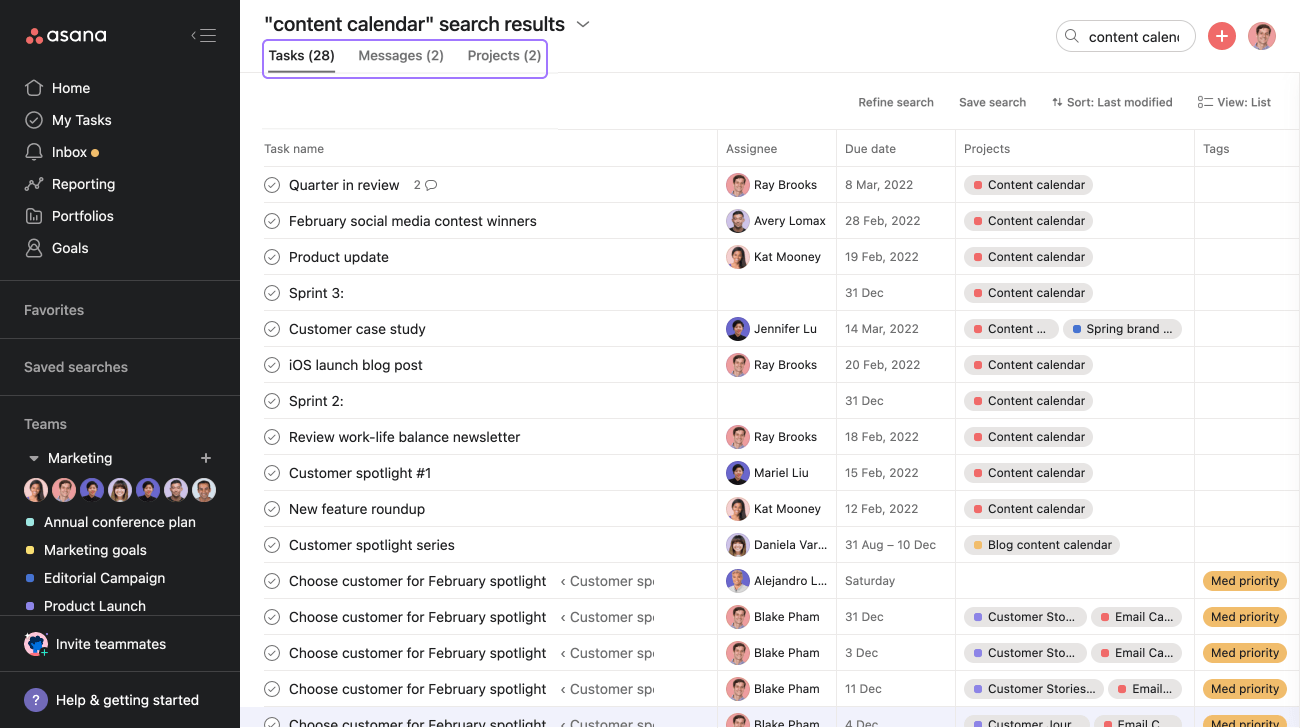
Podreu veure els resultats de la cerca a les pestanyes Tasques, Missatges i Projectes.
Cerca avançada i vista de les cerques
Les vistes de cerca són llistes de tasques, projectes o missatges que compleixen els criteris que especifiqueu. Crea una vista de cerca per a trobar qualsevol grup específic de tasques, projectes o missatges.
Els resultats de la vista Cerca només mostraran tasques, projectes i missatges dels quals en teniu permisos, per tant, els vostres col·legues poden veure resultats diferents, fins i tot si esteu cercant exactament amb els mateixos paràmetres.
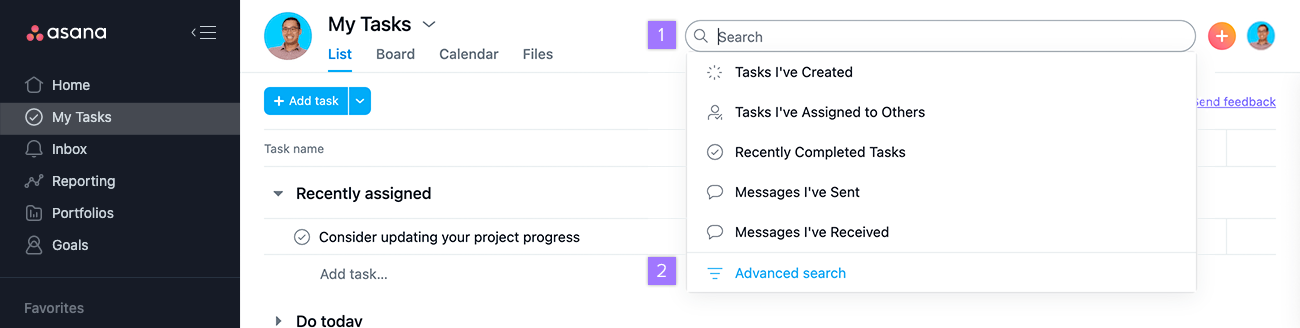
- Vés a Cerca.
- Selecciona Cerca Avançada.
A la finestra de Cerca Avançada, hi trobaràs un bon nombre de paràmetres que pots utilitzar per trobar una tasca, un projecte o un missatge.
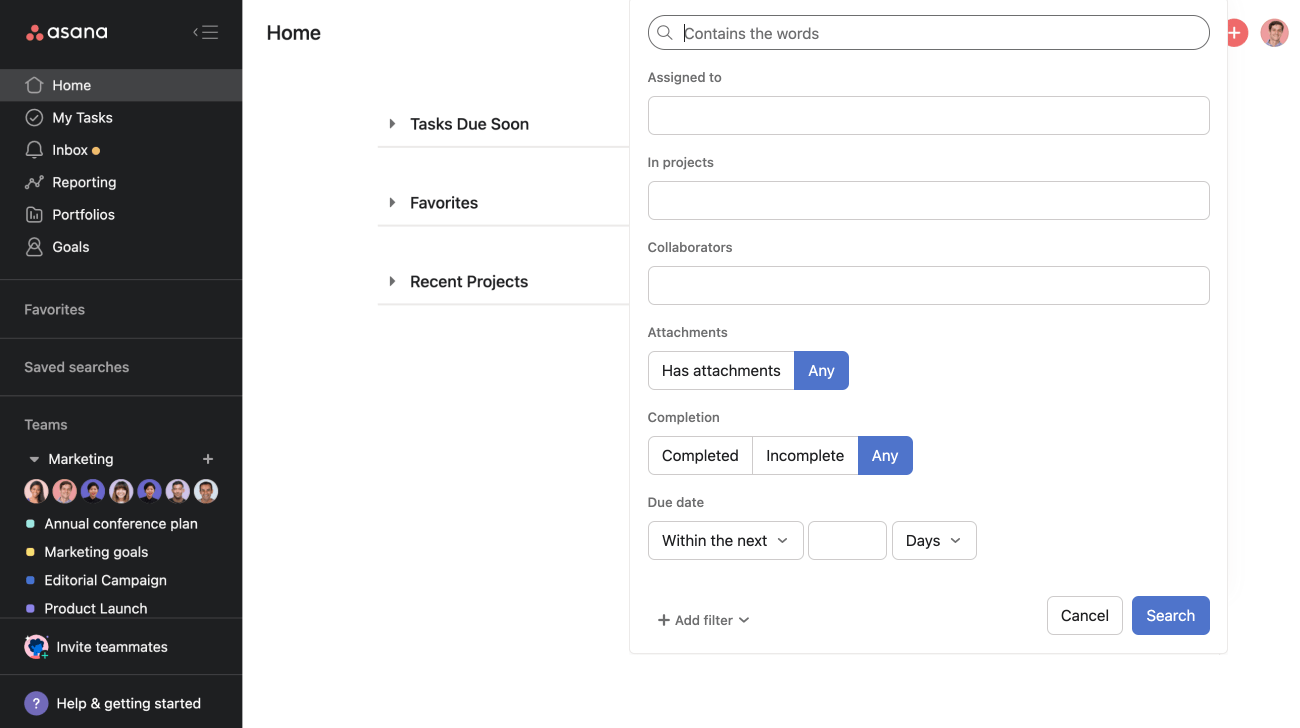
Com podeu modificar la cerca de projectes
Fer un bon filtratge dels resultats us pot ajudar a trobar exactament el que voleu, més ràpid. Podeu reduir o ampliar la vostra cerca.
- Feu clic a Afegir filtre.
- Seleccioneu Projectes.
- Trieu a tots aquests projectes per a cercar projectes específics que creieu que contenen el terme o la frase de cerca.
- Trieu No en aquests projectes per a excloure els projectes que sabeu que no contenen el terme o la frase de cerca.
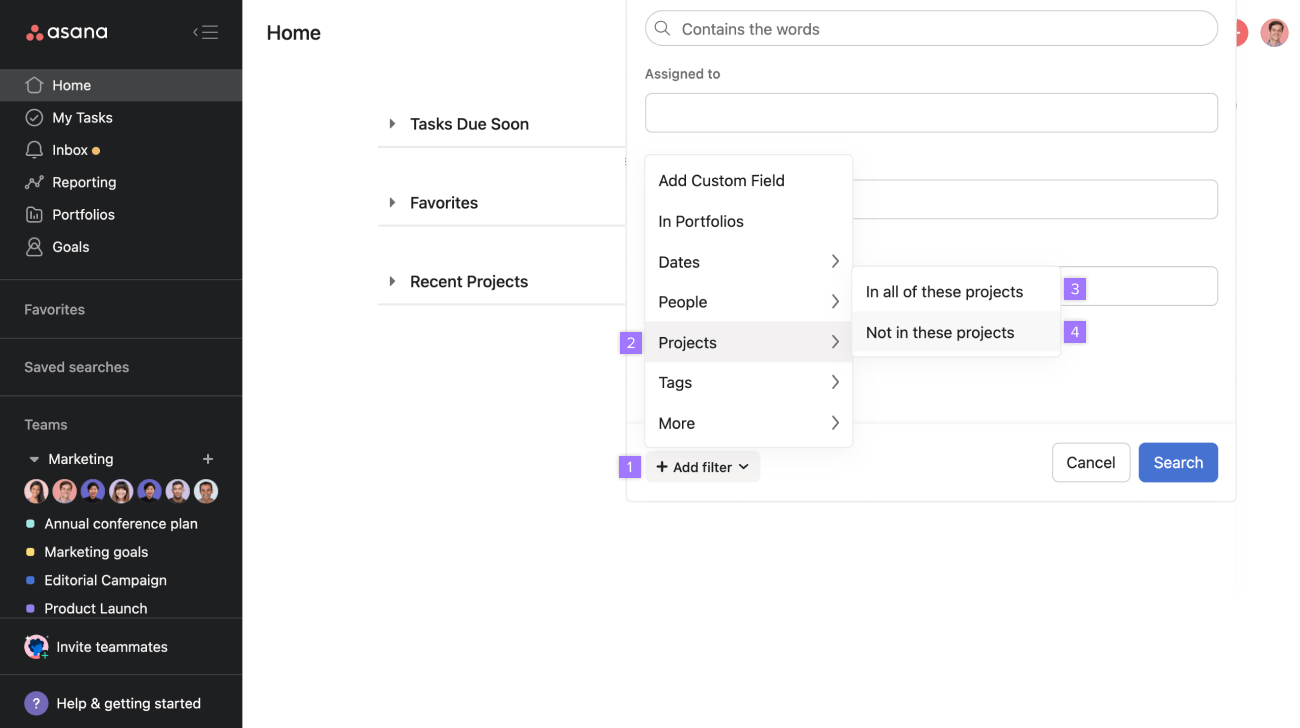
Un cop hàgiu establert els criteris de cerca, feu clic al botó Cerca. Els resultats de la vista de cerca apareixeran a la subfinestra principal i el nom de la vista de cerca apareixerà a la part superior de la capçalera. Podeu ordenar els resultats segons el criteri que vulgueu com ara darrera modificació, data de lliurament, etc.
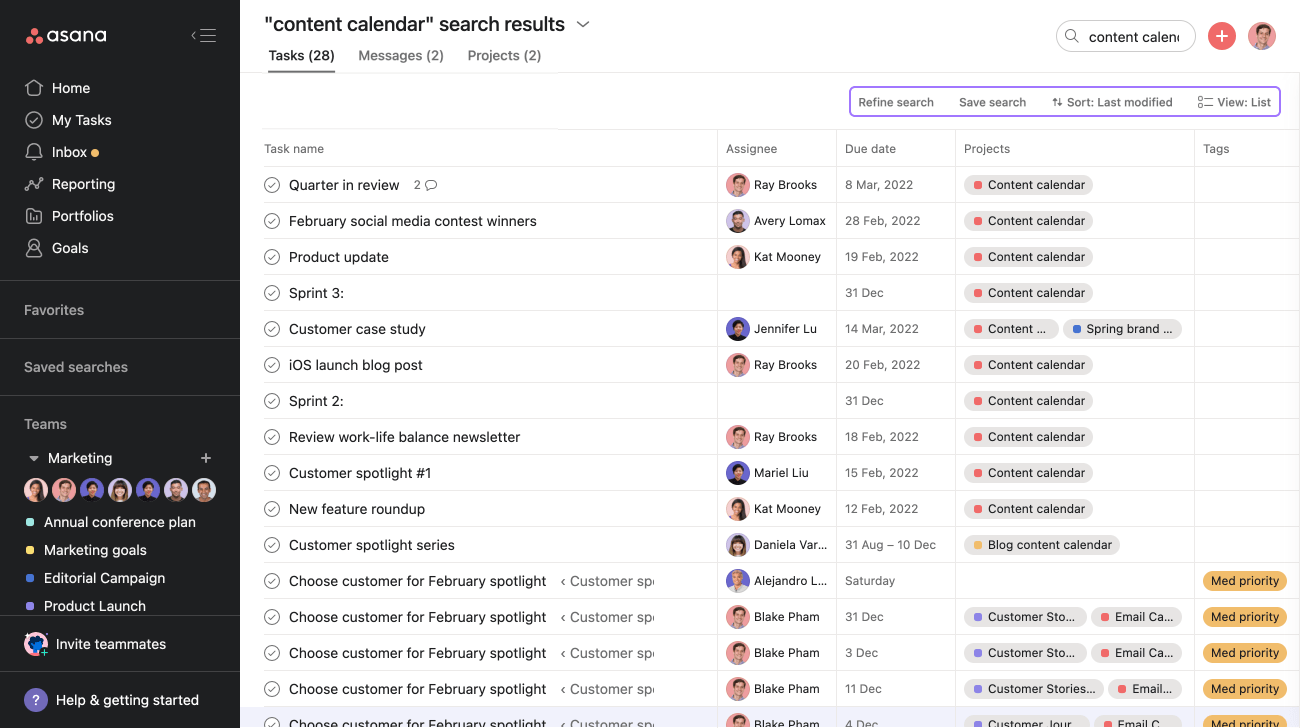
Desa les vistes de cerca com a cerques desades
Si hi ha vistes de cerca que utilitzareu regularment, podeu desar-les com a cerques desades per a un accés més fàcil en el futur. Feu clic al botó Desa la cerca. Un cop desat, la vista de cerca apareixerà sota els vostres preferits a la part superior de la barra lateral.
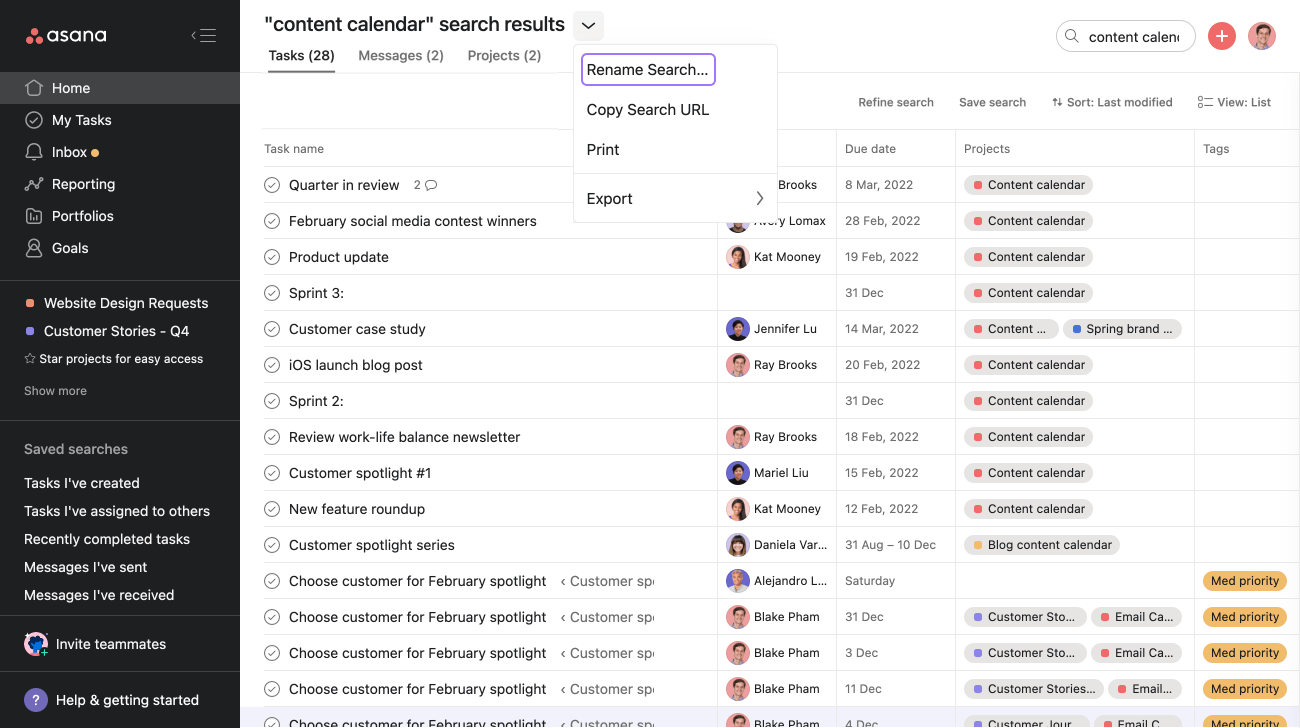
Com cercar ràpidament en un projecte
És possible cercar tasques ràpidament en el vostre projecte actual. Això és particularment útil si teniu un projecte amb un gran nombre de tasques.
- Feu clic a la icona dels tres punts.
- Selecciona Cerca en el projecte.